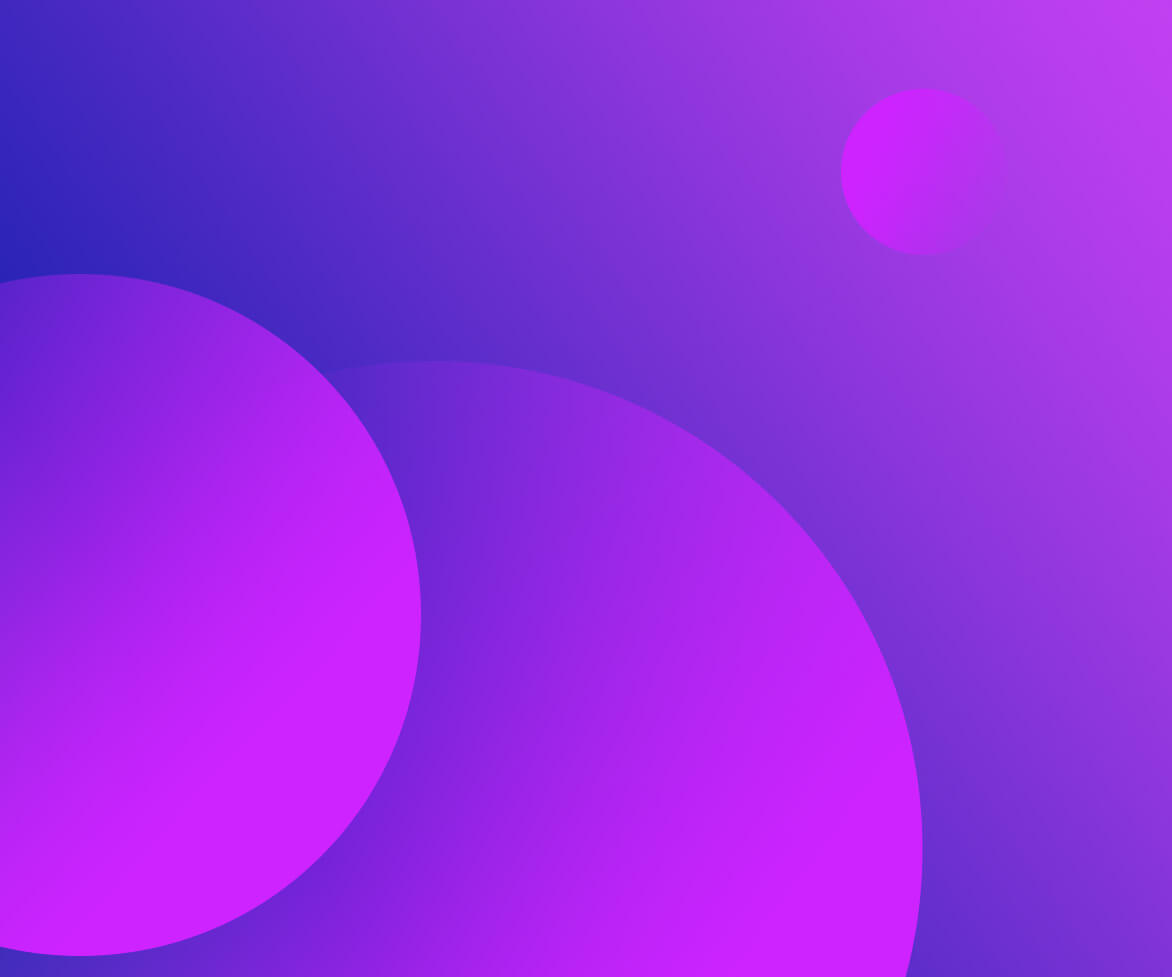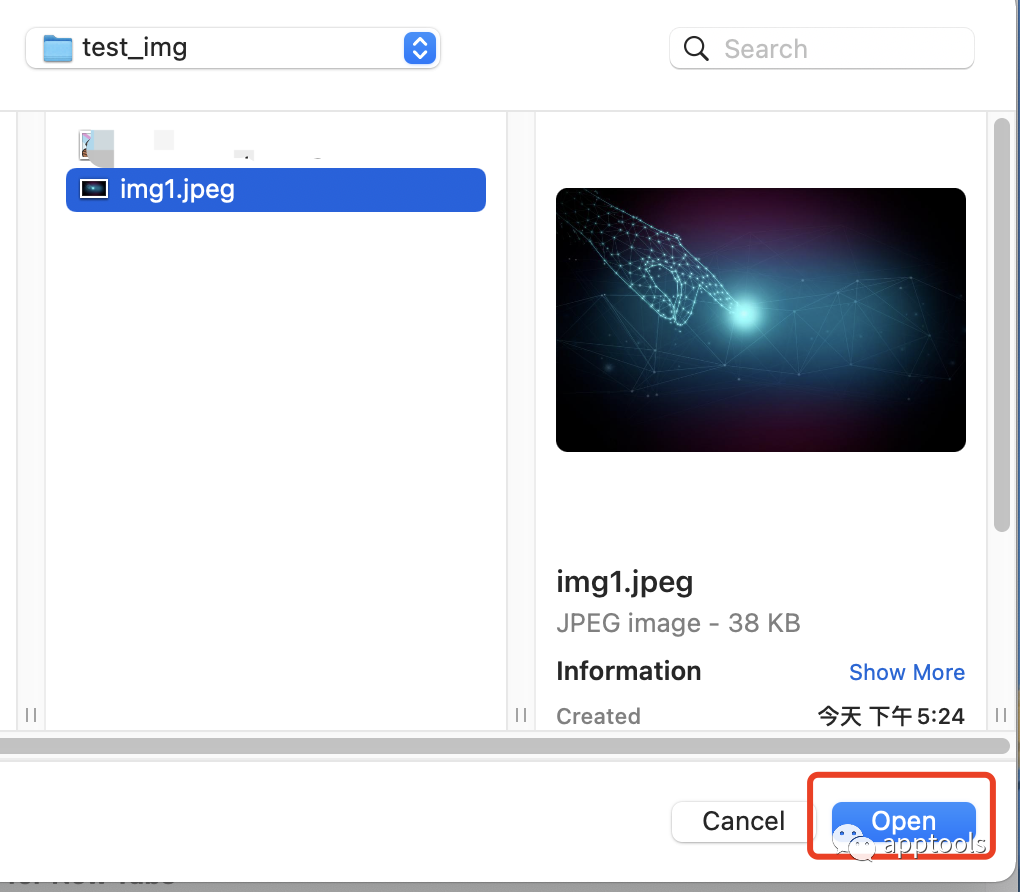iTerm2
Mac OS自带的终端,用起来虽然有些不太方便,界面也不够友好。iTerm2是一款相对比较好用的终端工具,iTerm2常用操作包括主题选择、声明高亮、自动填充建议、隐藏用户名和主机名、分屏效果等。
iTerm2安装及配置
安装iterm2
下载完成之后就一个zip压缩文件,进行解压缩后就能看到一个iterm2了:
双击它后会提示你移动到启动台,点击move即可
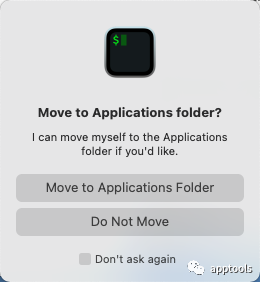
此时就会在你的启动台中出现了
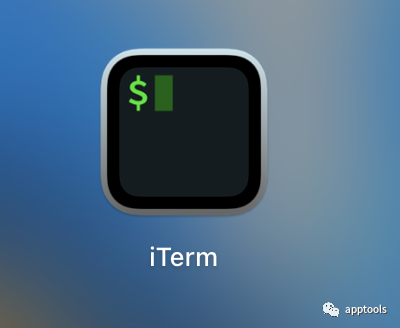
iterm2配置
这里就讲几个简单的配置部分,设置为默认的终端、字体配色以及设置背景图片
配置iterm2为默认终端:
这里点击左上角的iTerm2即可,点击红框中的Make iterm2 Default Term即可。(这里小编因为点击过了,所以这里是灰色的)
在这个地方多说一句,如果按照我前面的文章配置了超级右键,可以在这里进行设置一下,这样右键的时候也能直接从iterm2来打开终端了。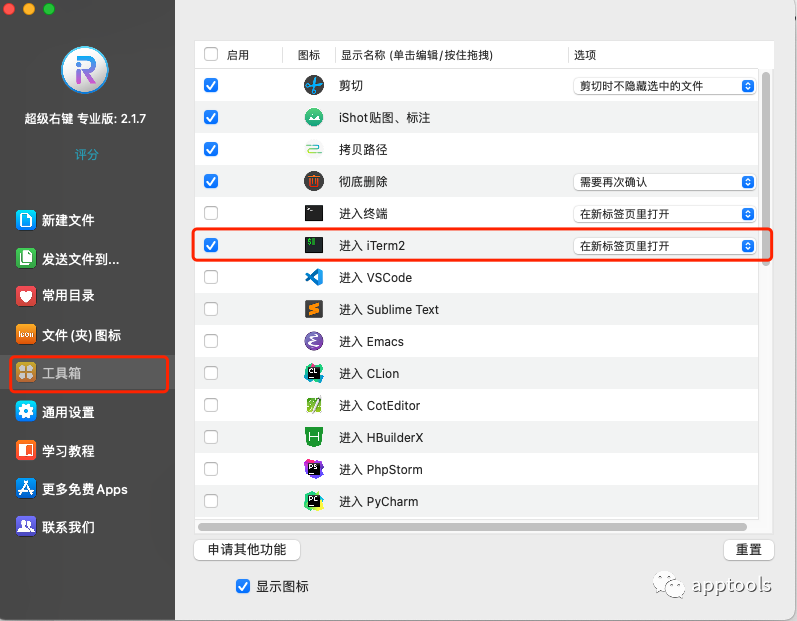
效果如下:
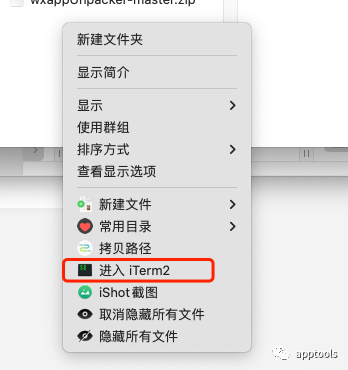
偏好设置位置如下:
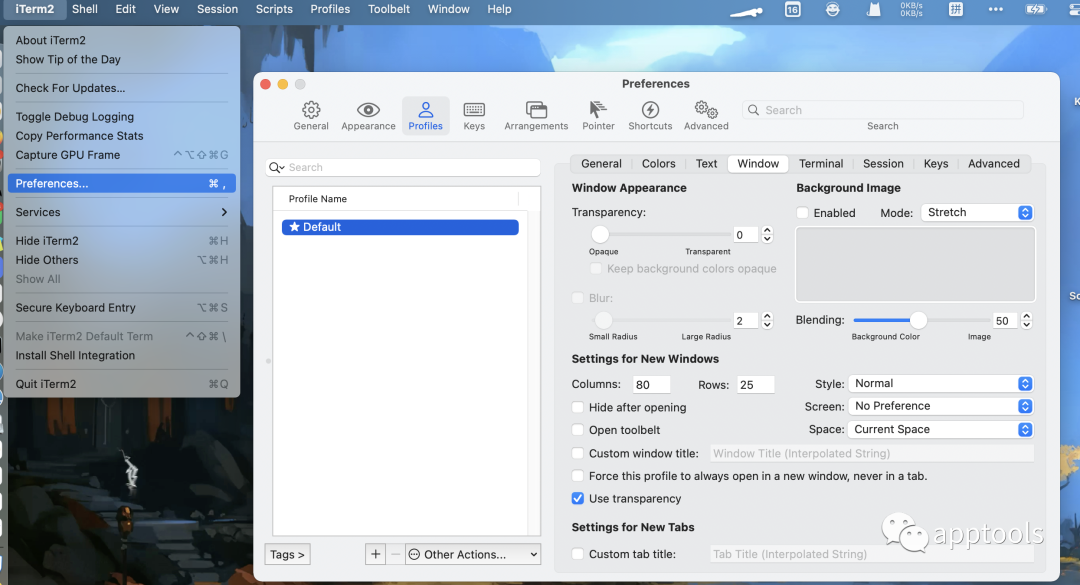
设置iterm2字体配色:
下载地址:https://github.com/altercation/solarized
对应在iterm2中。profiles—>colors—>import,选中对应的文件。
最后讲这个配色应用上即可:
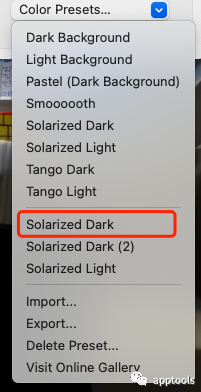
设置iterm2背景图片:
关于iTerm2特别声明
该网址链接来源于网络,由网友提供,本站不保证外部链接的准确性和完整性,同时,对于该外部链接的指向,不受本站实际控制,如网页的内容出现违规,可以直接反馈或联系网站管理员进行删除, 站联不承担任何责任。